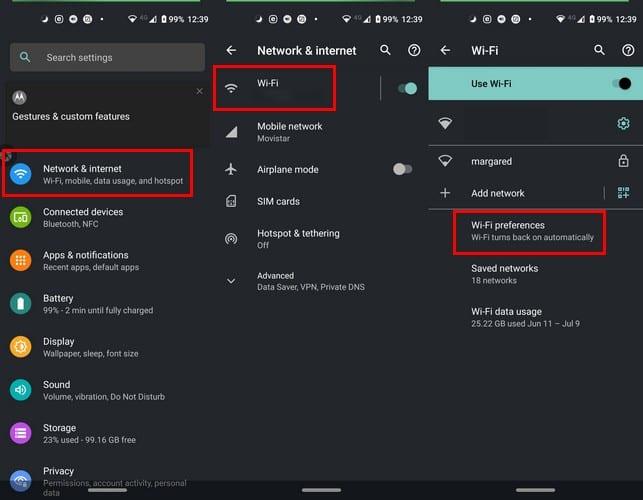Khi thiết bị Android của bạn chuyển từ dữ liệu di động, WiFi của nhà bạn có thể rất thuận tiện. Bạn ngừng sử dụng dữ liệu di động ngay khi có mạng gia đình, vì vậy bạn chỉ sử dụng dữ liệu đó khi thực sự cần thiết.
Tuy nhiên, thuận tiện như kết nối với WiFi gần đó, nó cũng có thể nguy hiểm. Nếu bạn không biết, điện thoại của bạn có thể phát hiện một mạng WiFi miễn phí gần đó (không an toàn) và kết nối tự động. Vì vậy, nếu bạn không ngại chuyển đổi theo cách thủ công, đây là cách bạn có thể ngăn thiết bị Android của mình tự làm điều đó.
Cách ngăn thiết bị Android của bạn chuyển từ dữ liệu di động sang WiFi
Để tắt tính năng tự động kết nối, hãy mở cài đặt của thiết bị và đi tới Mạng & Internet. Nhấn vào WiFi> Tùy chọn WiFi và tắt tùy chọn Kết nối để mở mạng.
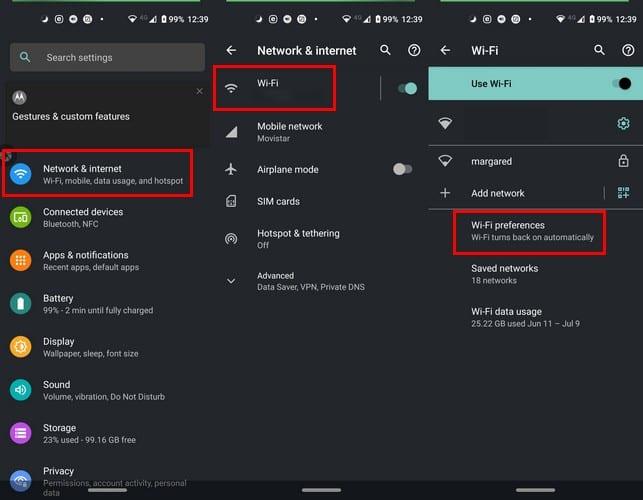
Bạn cũng có thể thử quên mạng, vì vậy nếu bạn lại ở gần mạng đó, thiết bị Android của bạn sẽ hỏi bạn có muốn kết nối không thay vì kết nối tự động.
Cách quên mạng WiFi trong Android
Để quên mạng WiFi, hãy đi tới Cài đặt> Mạng & Internet> WiFi> Nhấn và giữ mạng WiFi bạn muốn quên> Nhấn vào Quên.

Sự kết luận
Kết nối thủ công với mạng WiFi có vẻ khó chịu, nhưng đó là một cách tuyệt vời khác để giữ an toàn cho thiết bị của bạn. Nếu bạn không thể tìm thấy tùy chọn Kết nối với các mạng đang mở trên thiết bị của mình, bạn luôn có thể quên mạng.